De verbinding van uw organisatie wijzigen in een andere Microsoft Entra-id
Azure DevOps Services
In dit artikel wordt uitgelegd hoe u de verbinding van uw organisatie kunt overschakelen van de ene Microsoft Entra-id naar de andere. Wanneer u mappen wijzigt, blijven uw projectbronnen ongewijzigd.
Mogelijk wilt u overschakelen naar een andere directory om te worden afgestemd op wijzigingen in de organisatie, zoals fusies of overnames, of om meerdere directory's samen te voegen voor beter beheer en beveiliging.
Zie het conceptuele overzicht voor meer informatie over het gebruik van Microsoft Entra ID met Azure DevOps.
Vereisten
-
Machtigingen: Lid van de groep projectverzamelingsbeheerders. Eigenaren van organisaties zijn automatisch lid van deze groep.
Toegangsniveaus:
- Wees lid van de doel-Microsoft Entra-id. Zie voor meer informatie hoe u een Microsoft Entra-gast converteert naar een lid.
- Wees lid of gast in de Microsoft Entra-bron-id.
Gebruikersbeheer:
- Controleer of er 100 of minder gebruikers in uw organisatie zijn. Als uw organisatie meer dan 100 gebruikers heeft, neemt u contact op met ondersteuning om verbroken gebruikers op te lossen. U kunt ze toewijzen aan hun Microsoft Entra-identiteiten in de nieuwe tenant.
- Voeg de gebruikers van de doel-Microsoft Entra-id niet toe aan de Azure DevOps-organisatie.
SSH-sleutels: vraag of SSH-sleutels handmatig worden gewist door ondersteuning voordat u van directory wisselt. In dit artikel vindt u de stappen voor het opnieuw maken van SSH-sleutels. Zie de veelgestelde vragen voor meer informatie.
Aangepaste domeinen
Als u nieuwe aangepaste domeinen toevoegt aan uw Microsoft Entra-adreslijst, neemt u contact op met ondersteuning voordat u klanten naar het nieuwe aangepaste domein migreert, omdat deze actie de toewijzing voor bestaande identiteiten onderbreekt.
Belangrijk
Na de overdracht nemen gebruikers en groepen die lidmaatschap en machtigingen overnemen van een Microsoft Entra-groep deze machtigingen niet meer over. Microsoft Entra-groepen die zijn toegevoegd aan uw Azure DevOps-organisatie, worden niet overgedragen en blijven bestaan in uw organisatie wanneer de Microsoft Entra-verbinding wordt gewijzigd. Alle machtigingen en lidmaatschapsrelaties die aan deze Microsoft Entra-groepen zijn gekoppeld, bestaan ook niet meer na de overdracht.
De Microsoft Entra-verbinding wijzigen
Meld u aan bij uw organisatie (
https://dev.azure.com/{yourorganization}).Selecteer
 Organisatie-instellingen.
Organisatie-instellingen.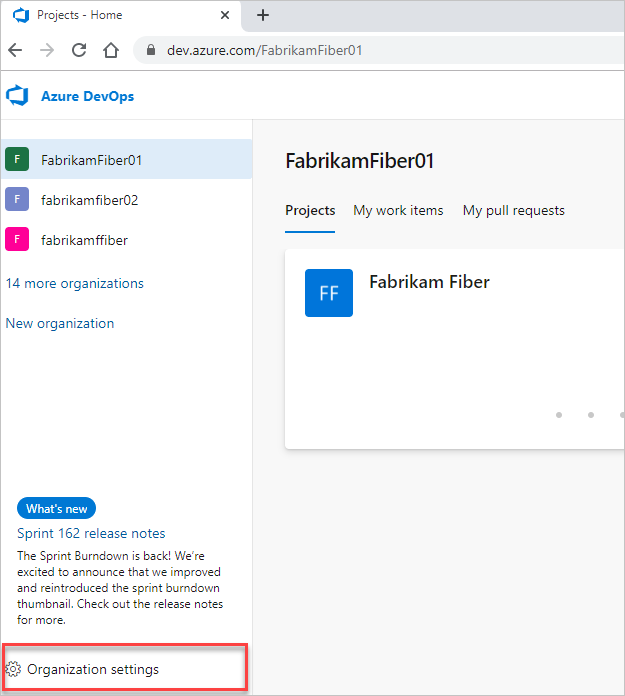
Selecteer Microsoft Entra-id en schakel de map over.
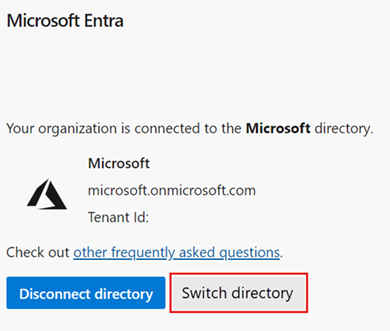
Selecteer een map in de vervolgkeuzelijst en selecteer vervolgens Verbinding maken.
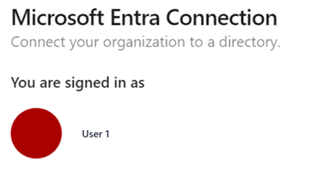
Als u uw adreslijst niet kunt vinden, neemt u contact op met uw Microsoft Entra-beheerder om aan te vragen om als lid aan de Microsoft Entra-id te worden toegevoegd.
Selecteer Afmelden.
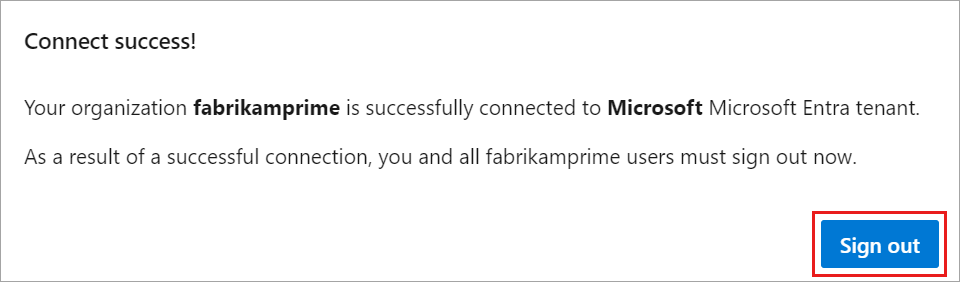
Uw organisatie maakt verbinding met uw Microsoft Entra-id.
Controleer of het proces is voltooid door u af te melden. Open uw browser in een privésessie en meld u aan bij uw organisatie met uw Microsoft Entra-id of werkreferenties.
Als sommige leden tijdens dit proces de verbinding verbreken, wordt er een foutbericht weergegeven zoals in het volgende voorbeeld op de pagina Microsoft Entra. Kies Oplossen om de niet-verbonden gebruikers toe te wijzen. Zie veelgestelde vragen voor meer informatie.
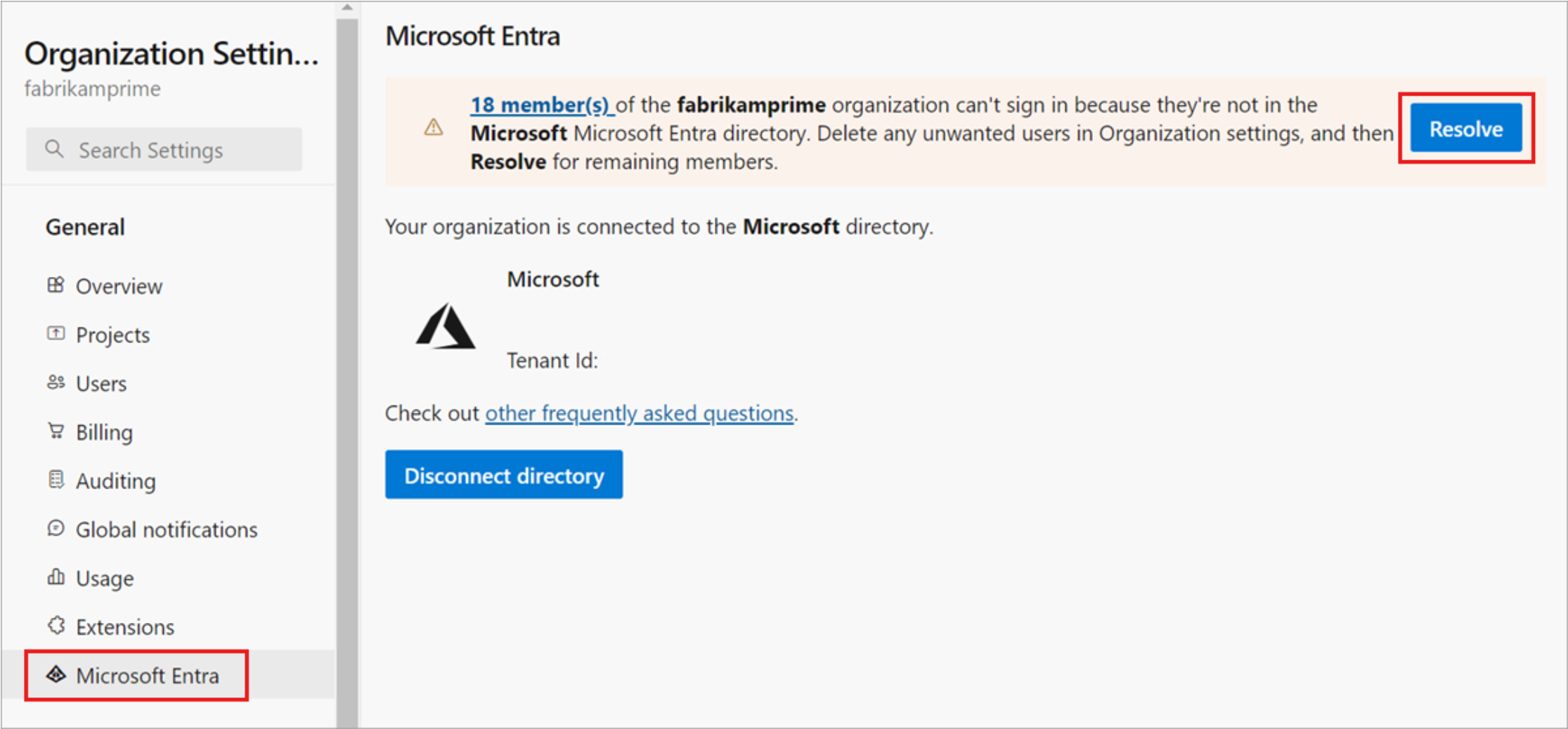

Gebruikers informeren over de voltooide Microsoft Entra-wijziging
Wanneer u uw gebruikers informeert over de voltooide wijziging, geeft u hen de volgende taken op:
Meld u af bij Azure DevOps.
Wis de browsercache. Als u Visual Studio of de Git-opdrachtregel gebruikt, wist u de cache voor Git Credential Manager. Verwijder het bestand %LocalAppData%\GitCredentialManager\tenant.cache op elke clientcomputer.
Meld u aan bij Azure DevOps met behulp van Microsoft Entra ID of werkreferenties.
Configureer indien nodig alle persoonlijke toegangstokens (PAT's) of SSH-sleutels opnieuw.
- PAW's: voltooi de stappen in Persoonlijke toegangstokens gebruiken.
- SSH-sleutels:
- Open uw profiel in Azure DevOps en selecteer Vervolgens Security in de resulterende vervolgkeuzelijst.
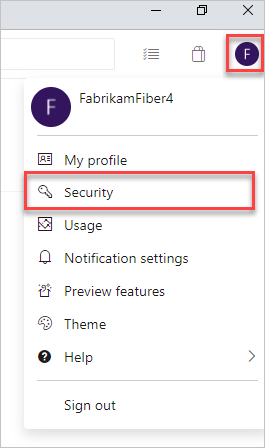
- Selecteer openbare SSH-sleutels en selecteer vervolgens Toevoegen.

- Voer een beschrijving en sleutelgegevens in en selecteer Opslaan.
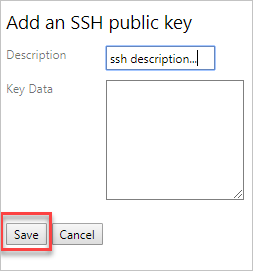
- Kopieer uw sleutel en plaats deze op een veilige plaats, omdat u deze niet opnieuw kunt bekijken.
Wijzig de naam van uw Microsoft-account (MSA). Wijzig de naam van uw MSA in een ander e-mailbericht dat niet in strijd is met uw Microsoft Entra-identiteit. Dit zorgt ervoor dat u niet wordt gevraagd om te kiezen tussen accounts.
(Optioneel) Pas uw visual Studio-abonnement (VS) aan. Als de UPN die in uw organisatie is gebruikt, is gewijzigd, past u uw Visual Studio-abonnement aan. U kunt het abonnement opnieuw toewijzen aan uw nieuwe UPN of die UPN instellen als het alternatieve account in het abonnement. Zie voor meer informatie hoe u een alternatief account aan uw abonnement toevoegt.